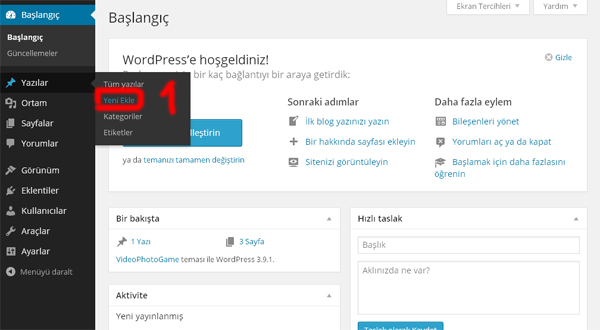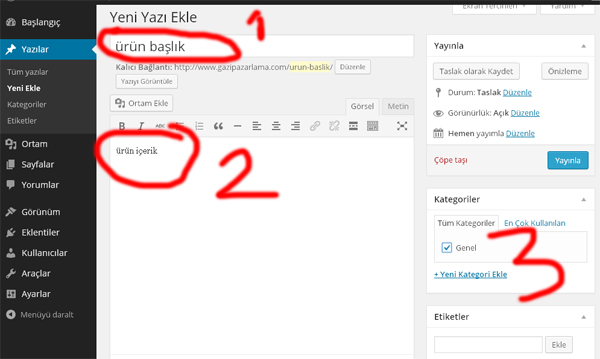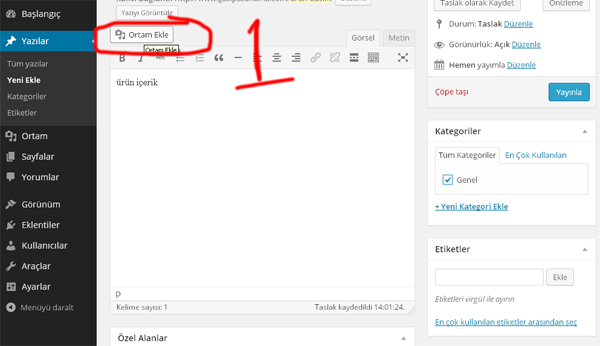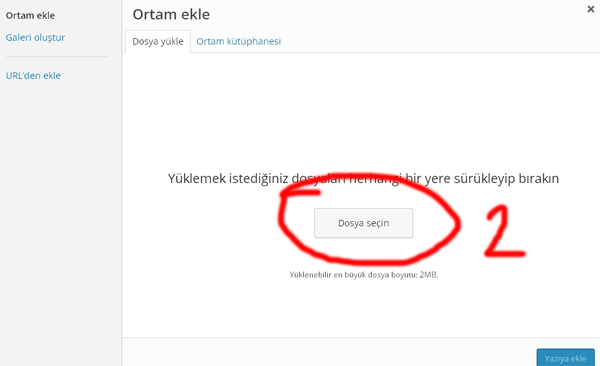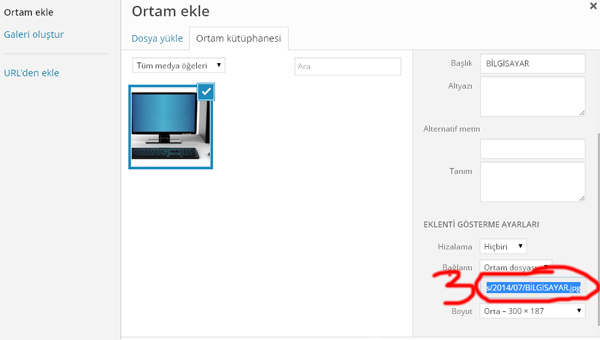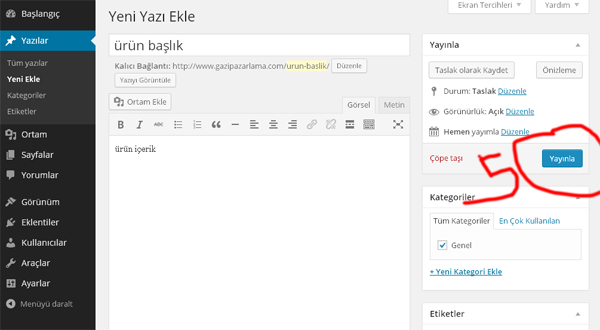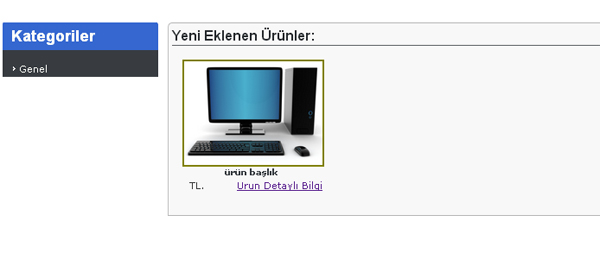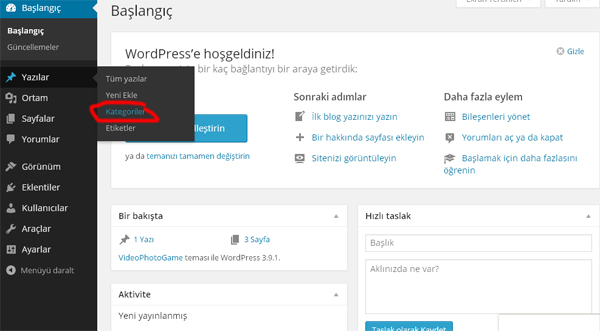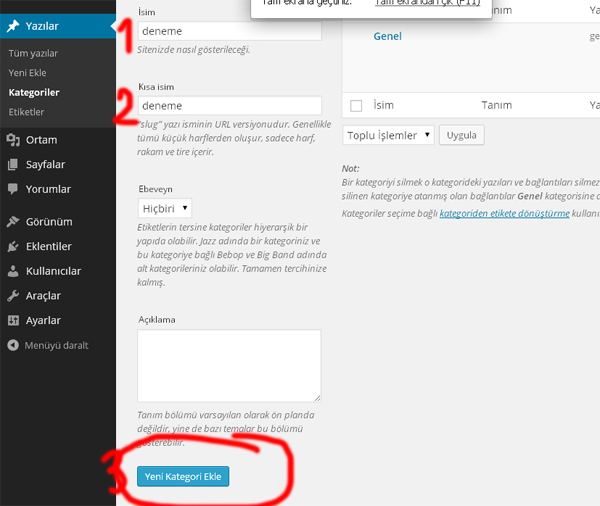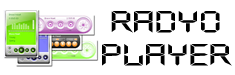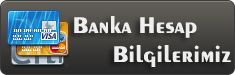RADYO TELEKOM – PROFESYONEL SEO E-TİCARET YAZILIMI KULLANIMI:
1- Panelinize girdikten sonra altaki reismdeki gibi ilk önce “YAZILAR” ve sonra “Yeni Ekle” linkine tıklayınız.
2- Daha sonra gelen ekranda açılan sayfada (1) numara ile gösterilen “Ürün başlık” yazan kısımda ürün adınızı yazınız. (2) numara ile gösterilen alanda ürün özelliklerini detayını yazınız. (3) ile gösterilen alan da ürün kategorisini seçiniz. (Ürün kategorisi ekleme alt sayfada gösterilecektir.)
3- Ürünün başlığı ve içeriğini ekledikten sonra gelelim ürünün resimini eklemeye altaki resimleri sırası ile izleyiniz. “Ortam Ekle” linkine tıklayarak ekleyeceğiniz resimi buraya ekleyeceğiz. altaki resimdeki gibi
4- Ortam ekleye tıklayınca altaki resimdeki görüntü gelecek daha sonra “DOSYA SEÇİN” altaki gibi resime tıklayınız.
5- Dosya seçin e tıklayınca aşağıdaki gibi bilgisayarınızdan masaüstünden bir ürün resimi seçeceksiniz. Örnek olarak ben bir “BİLGİSAYAR” resimi seçtim. Resimi seçtikten sonra yükleyiniz. Yükledikten sonra aşağıdaki (3) ile işaretlenmiş alanda resim linki oluşacak onu kopyalayacaksınız. ve en üsteki ortam ekle yazısının tam karşısındaki x işaretinden o alanı kapatacaksınız. ve o linki kopyaladıktan sonra altaki resimmden bir sonraki resime bakarak ekleme yapacaksınız.
6- Ürün linki kopyaladıktan sonra girmiş olduğunuz ürünün altında bulunan “ÖZEL ALANLAR” Yeni özel alan ekle kısmında”Image” i seçip kopyalamış olduğunuz resimi “Değer” yazan kısıma giriyorsunuz. altaki resimdeki gibi. daha sonra da “Özel Alan Ekle” butonuna tıklıyorsunuz. Resim ürününüze eklenmiş olacaktır. 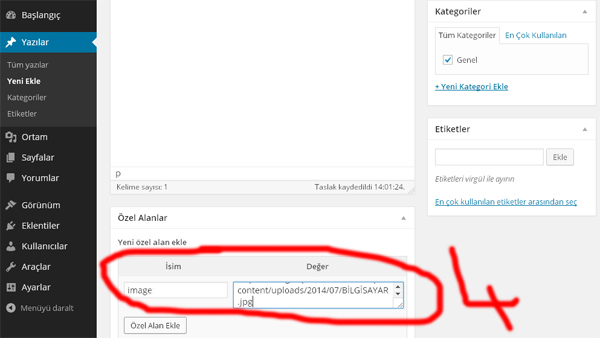
7- Özel alanı ekledikten sonra sayfanın üstüne çıkıp “YAYINLA” tuşuna tıklayarak artık ürününüzü yayınlamış olacaksınız. altaki resimde (5) de görüldüğü gibi.
8- Ürünü yayınladıktan sonra anasayfaya girerseniz ürün anasayfada resimi ile görüntülenecektir.
SİTENİZİN ANA SAYFASINDA ALDIĞINIZ E-TİCARET SİTESİ GİBİ GÖRÜNECEK.
NOTLAR: Ürünlerinize Fiyat eklemek için ” ÖZEL ALANLAR” dan Yeni özel alan ekle “Fiyat” seçerek Değer e fiyat girebilirsiniz.
resim1, resim2, resim3 diye eklediğiniz diğer özel alanlar da sayfa içeriğinizden sonraki resimler olacaktır.
ETİKETLER: yazan ürün içeriğindeki yere, ürün, ürünler, ürün adı vs. gibi kelimeler girerek virgül ile ayırarak googlede daha çok bulunmanızı sağlayabilirisniz.
KATEGORİ EKLEME